So stellen Sie Django über Nginx basierend auf Ubuntu bereit
1. Installieren Sie nginx E-Mail-Proxyserver (imap/pop3) und unter einem BSD-ähnlichen Protokoll verteilt. Seine Merkmale sind, dass es weniger Speicher belegt und über starke Parallelitätsfähigkeiten verfügt. Tatsächlich sind die Parallelitätsfähigkeiten von Nginx unter Webservern desselben Typs besser.
nginx ist derzeit auch ein sehr beliebter Webserver. Wir werden hier auch eine kurze Einführung in die Verwendung für die Bereitstellung von Django geben.
Offizielle Nginx-Website:
Öffnen Sie die Ubuntu-Konsole (Strg+Alt+T) und verwenden Sie das Ubuntu-Warehouse zur Installation.
fnngj@ubuntu:~$ sudo apt-get install nginx #安装
Starten Sie Nginx:
fnngj@ubuntu:~$ /etc/init.d/nginx start #启动 fnngj@ubuntu:~$ /etc/init.d/nginx stop #关闭 fnngj@ubuntu:~$ /etc/init.d/nginx restart #重启
Ändern Sie die Standard-Portnummer von Nginx, öffnen Sie die Datei /etc/nginx/nginx.conf und ändern Sie die Portnummer.
server {
listen 8088; # 修改端口号
server_name localhost;
#charset koi8-r;
#access_log logs/host.access.log main;
location / {
root html;
index index.html index.htm;
}Ändern Sie ungefähr in Zeile 36 der Datei die Standard-Portnummer 80 in eine andere Portnummer, z. B. 8088. Denn die Standard-Portnummer 80 wird leicht von anderen Anwendungen belegt.
Dann starten Sie Nginx mit dem obigen Befehl neu. Besuchen Sie: http://127.0.0.1:8088/
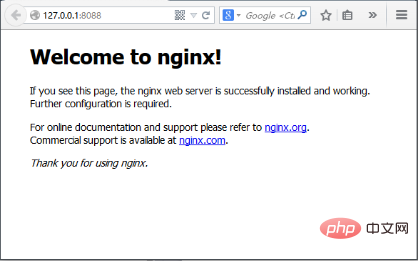 Wenn das obige Bild angezeigt wird, bedeutet dies, dass Nginx erfolgreich gestartet wurde. W 2: UWSGI installieren
Wenn das obige Bild angezeigt wird, bedeutet dies, dass Nginx erfolgreich gestartet wurde. W 2: UWSGI installieren
UWSGI über PIP installieren. root@ubuntu:/etc# python3 -m pip install uwsgi
def application(env, start_response):
start_response('200 ok', [('content-type','text/html')])
return [b"hello world"]
fnngj@ubuntu:~/pydj$ uwsgi --http :8001 --wsgi-file test.py
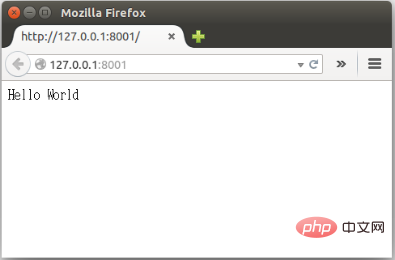
http: Protokolltyp und Portnummer
Prozesse: Anzahl der aktivierten Prozesse Worker: Die Anzahl der gestarteten Prozesse entspricht den Prozessen (die offizielle Website gibt an, dass sie die angegebene Anzahl von Workern/Prozessen erzeugt)
chdir: Geben Sie das laufende Verzeichnis an (chdir wird vor dem Laden der Apps in das angegebene Verzeichnis verschoben)
wsgi-Datei: Laden Geben Sie die wsgi-Datei ein (laden Sie die .wsgi-Datei)
stats: Aktivieren Sie den Statistikserver an der angegebenen Adresse (aktivieren Sie den Statistikserver an der angegebenen Adresse)
threads: Threads ausführen. Aufgrund der Existenz von Gil halte ich das für wirklich nutzlos. (Führen Sie jeden Worker im Prethread-Modus mit der angegebenen Anzahl von Threads aus.)
master: Erlauben Sie die Existenz des Master-Prozesses (aktivieren Sie den Master-Prozess)
daemonize: Lassen Sie den Prozess im Hintergrund laufen und protokollieren Sie ihn bei der angegebenen Protokolldatei oder dem UDP-Server (uwsgi dämonisieren). Tatsächlich besteht die am häufigsten verwendete Methode darin, die laufenden Datensätze in eine lokale Datei auszugeben.
pidfile: Geben Sie den Speicherort der PID-Datei an und notieren Sie die PID-Nummer des Hauptprozesses.
Vakuum: Bereinigen Sie die Umgebung automatisch, wenn der Server beendet wird, löschen Sie die Unix-Socket-Datei und die PID-Datei (versuchen Sie, alle generierten Dateien/Sockets zu entfernen)
Drei, Nginx+uwsgi+django Als nächstes wollen wir die drei kombinieren. Lassen Sie uns zunächst die für das Projekt erforderlichen Dateien auflisten:myweb/ ├── manage.py ├── myweb/ │ ├── __init__.py │ ├── settings.py │ ├── urls.py │ └── wsgi.py └── myweb_uwsgi.ini
# myweb_uwsgi.ini file [uwsgi] # django-related settings socket = :8000 # the base directory (full path) chdir = /home/fnngj/pydj/myweb # django s wsgi file module = myweb.wsgi # process-related settings # master master = true # maximum number of worker processes processes = 4 # ... with appropriate permissions - may be needed # chmod-socket = 664 # clear environment on exit vacuum = true
socket Gibt die Portnummer für die Projektausführung an.
chdir gibt das Verzeichnis des Projekts an. module myweb.wsgi kann auf diese Weise verstanden werden. Für die Datei myweb_uwsgi.ini gibt es ein myweb-Verzeichnis auf derselben Ebene und in diesem Verzeichnis befindet sich eine Datei wsgi.py. Weitere Parameter finden Sie in der Einführung der Parameter im vorherigen Abschnitt.接下来,切换到myweb项目目录下,通过uwsgi命令读取myweb_uwsgi.ini文件启动项目。
fnngj@ubuntu:~$ cd /home/fnngj/pydj/myweb/ fnngj@ubuntu:~/pydj/myweb$ uwsgi --ini myweb_uwsgi.ini [uwsgi] getting ini configuration from myweb_uwsgi.ini *** starting uwsgi 2.0.12 (32bit) on [sat mar 12 13:05:06 2016] *** compiled with version: 4.8.4 on 26 january 2016 06:14:41 os: linux-3.19.0-25-generic #26~14.04.1-ubuntu smp fri jul 24 21:18:00 utc 2015 nodename: ubuntu machine: i686 clock source: unix detected number of cpu cores: 2 current working directory: /home/fnngj/pydj/myweb detected binary path: /usr/local/bin/uwsgi !!! no internal routing support, rebuild with pcre support !!! chdir() to /home/fnngj/pydj/myweb your processes number limit is 15962 your memory page size is 4096 bytes detected max file descriptor number: 1024 lock engine: pthread robust mutexes thunder lock: disabled (you can enable it with --thunder-lock) uwsgi socket 0 bound to tcp address :8000 fd 3 python version: 3.4.3 (default, oct 14 2015, 20:37:06) [gcc 4.8.4] *** python threads support is disabled. you can enable it with --enable-threads *** python main interpreter initialized at 0x8b52dc0 your server socket listen backlog is limited to 100 connections your mercy for graceful operations on workers is 60 seconds mapped 319920 bytes (312 kb) for 4 cores *** operational mode: preforking *** wsgi app 0 (mountpoint='') ready in 1 seconds on interpreter 0x8b52dc0 pid: 7158 (default app) *** uwsgi is running in multiple interpreter mode *** spawned uwsgi master process (pid: 7158) spawned uwsgi worker 1 (pid: 7160, cores: 1) spawned uwsgi worker 2 (pid: 7161, cores: 1) spawned uwsgi worker 3 (pid: 7162, cores: 1) spawned uwsgi worker 4 (pid: 7163, cores: 1)
注意查看uwsgi的启动信息,如果有错,就要检查配置文件的参数是否设置有误。
再接下来要做的就是修改nginx.conf配置文件。打开/etc/nginx/nginx.conf文件,添加如下内容。
……
server {
listen 8099;
server_name 127.0.0.1
charset utf-8;
access_log /var/log/nginx/myweb_access.log;
error_log /var/log/nginx/myweb_error.log;
client_max_body_size 75m;
location / {
include uwsgi_params;
uwsgi_pass 127.0.0.1:8000;
uwsgi_read_timeout 2;
}
location /static {
expires 30d;
autoindex on;
add_header cache-control private;
alias /home/fnngj/pydj/myweb/static/;
}
}
……listen 指定的是nginx代理uwsgi对外的端口号。
server_name 网上大多资料都是设置的一个网址(例,www.example.com),我这里如果设置成网址无法访问,所以,指定的到了本机默认ip。
在进行配置的时候,我有个问题一直想不通。nginx到底是如何uwsgi产生关联。现在看来大概最主要的就是这两行配置。
include uwsgi_params;
uwsgi_pass 127.0.0.1:8000;
include 必须指定为uwsgi_params;而uwsgi_pass指的本机ip的端口与myweb_uwsgi.ini配置文件中的必须一直。
现在重新启动nginx,翻看上面重启动nginx的命令。然后,访问:http://127.0.0.1:8099/
通过这个ip和端口号的指向,请求应该是先到nginx的。如果你在页面上执行一些请求,就会看到,这些请求最终会转到uwsgi来处理。
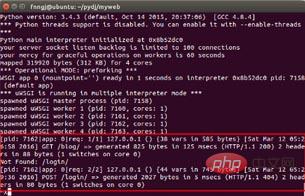
Das obige ist der detaillierte Inhalt vonSo stellen Sie Django über Nginx basierend auf Ubuntu bereit. Für weitere Informationen folgen Sie bitte anderen verwandten Artikeln auf der PHP chinesischen Website!

Heiße KI -Werkzeuge

Undresser.AI Undress
KI-gestützte App zum Erstellen realistischer Aktfotos

AI Clothes Remover
Online-KI-Tool zum Entfernen von Kleidung aus Fotos.

Undress AI Tool
Ausziehbilder kostenlos

Clothoff.io
KI-Kleiderentferner

AI Hentai Generator
Erstellen Sie kostenlos Ai Hentai.

Heißer Artikel

Heiße Werkzeuge

Notepad++7.3.1
Einfach zu bedienender und kostenloser Code-Editor

SublimeText3 chinesische Version
Chinesische Version, sehr einfach zu bedienen

Senden Sie Studio 13.0.1
Leistungsstarke integrierte PHP-Entwicklungsumgebung

Dreamweaver CS6
Visuelle Webentwicklungstools

SublimeText3 Mac-Version
Codebearbeitungssoftware auf Gottesniveau (SublimeText3)

Heiße Themen
 So erlauben Sie den externen Netzwerkzugriff auf den Tomcat-Server
Apr 21, 2024 am 07:22 AM
So erlauben Sie den externen Netzwerkzugriff auf den Tomcat-Server
Apr 21, 2024 am 07:22 AM
So erlauben Sie den externen Netzwerkzugriff auf den Tomcat-Server
 So installieren Sie Angular unter Ubuntu 24.04
Mar 23, 2024 pm 12:20 PM
So installieren Sie Angular unter Ubuntu 24.04
Mar 23, 2024 pm 12:20 PM
So installieren Sie Angular unter Ubuntu 24.04
 Android TV Box erhält inoffizielles Ubuntu 24.04-Upgrade
Sep 05, 2024 am 06:33 AM
Android TV Box erhält inoffizielles Ubuntu 24.04-Upgrade
Sep 05, 2024 am 06:33 AM
Android TV Box erhält inoffizielles Ubuntu 24.04-Upgrade
 Was sind die Start- und Stoppbefehle von Nginx?
Apr 02, 2024 pm 08:45 PM
Was sind die Start- und Stoppbefehle von Nginx?
Apr 02, 2024 pm 08:45 PM
Was sind die Start- und Stoppbefehle von Nginx?
 So erstellen Sie Screenshots in Ubuntu
Mar 21, 2024 am 11:30 AM
So erstellen Sie Screenshots in Ubuntu
Mar 21, 2024 am 11:30 AM
So erstellen Sie Screenshots in Ubuntu
 So installieren und führen Sie die Ubuntu Notes-App unter Ubuntu 24.04 aus
Mar 22, 2024 pm 04:40 PM
So installieren und führen Sie die Ubuntu Notes-App unter Ubuntu 24.04 aus
Mar 22, 2024 pm 04:40 PM
So installieren und führen Sie die Ubuntu Notes-App unter Ubuntu 24.04 aus
 So installieren Sie Podman unter Ubuntu 24.04
Mar 22, 2024 am 11:26 AM
So installieren Sie Podman unter Ubuntu 24.04
Mar 22, 2024 am 11:26 AM
So installieren Sie Podman unter Ubuntu 24.04







